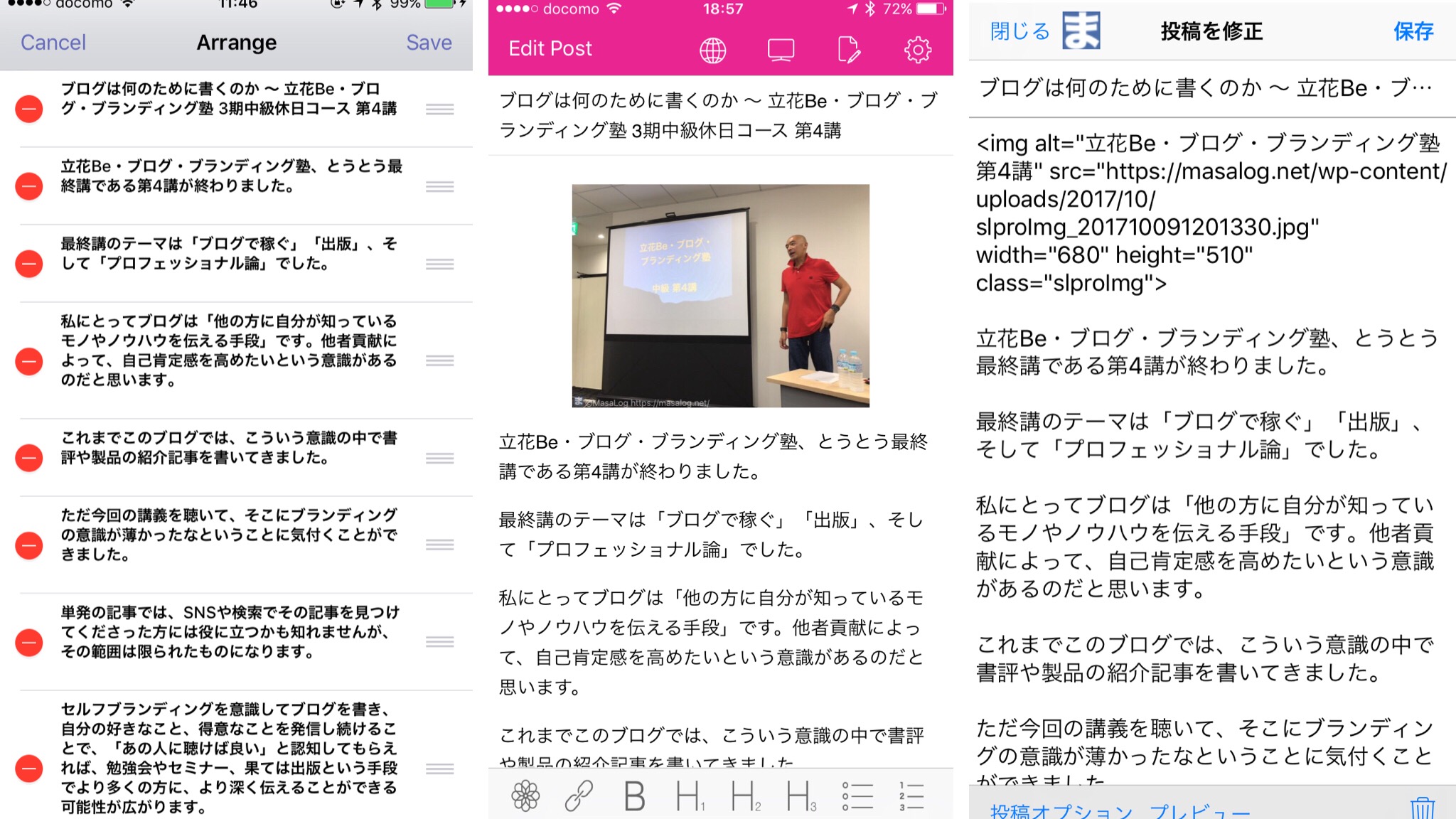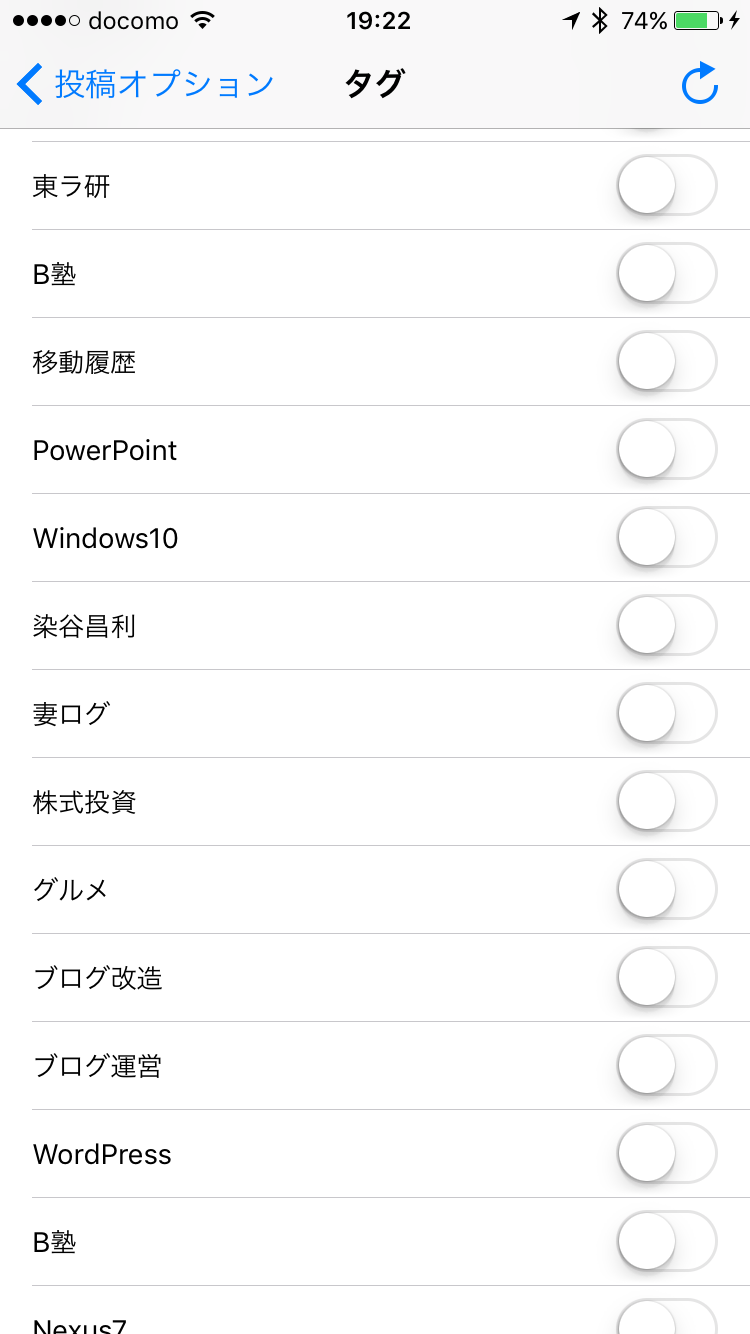この記事を読むのに必要な時間は約 7 分です。
最近、ブログ更新はほとんどiPhoneのみで行なっています。
PCやMacbook Airで更新できる自宅に居る時でも、最後の確認以外はiPhoneで行うことがほとんどです。
通常のタッチタイピングも、親指シフトでの入力もできますし、テキストの入力速度ならそちらの方がよっぽど速いのですが、iPhoneで書く方が楽なんです。
その大きな理由は、ブログで使う写真を私がほとんどiPhoneで撮ること。
いちいち撮った写真をPC やMacに転送して貼り込んだりするより、モブログアプリで直接記事に貼り付けちゃった方が手間がかかりません。
iPhoneで記事に写真を貼り付けたりするので、そのままモブログで記事本文も書くようになりました。
考えながら文章を書くので、フリック入力でも速度的にストレスを感じないというのもあります。
現在、私はモブログにいくつかのアプリを使っています。
この記事では私が記事を書くのに使っているそれらのモブログアプリと、それぞれの利用方法をご紹介します。
記事のネタ管理と下書きには「Drafts」
「Drafts」は多機能なエディタアプリです。
こちらは主に記事のネタ管理と下書きに使っています。
書いた内容を他のアプリにワンタッチで転送することができるので非常に便利です。

▲ファイル一覧画面。「記事ネタ」とキーワードが入っていたら抽出する「ブログネタ」タブを設定しています。
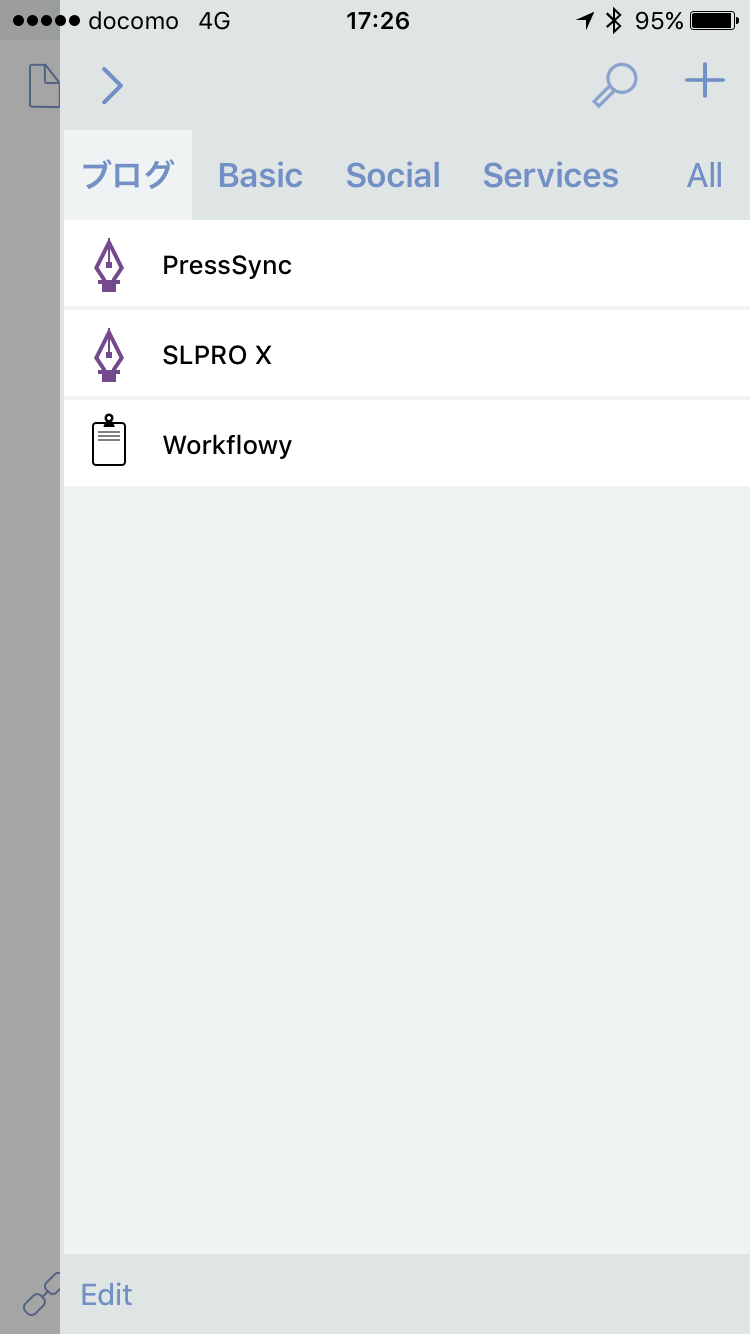
▲アプリ呼び出し画面。いろいろなアプリに編集した内容を渡すことができます。
モブログアプリだけでなく、SNSへの投稿も簡単です。
このアプリが良いのは書いた文章の構成を簡単に変更できること。
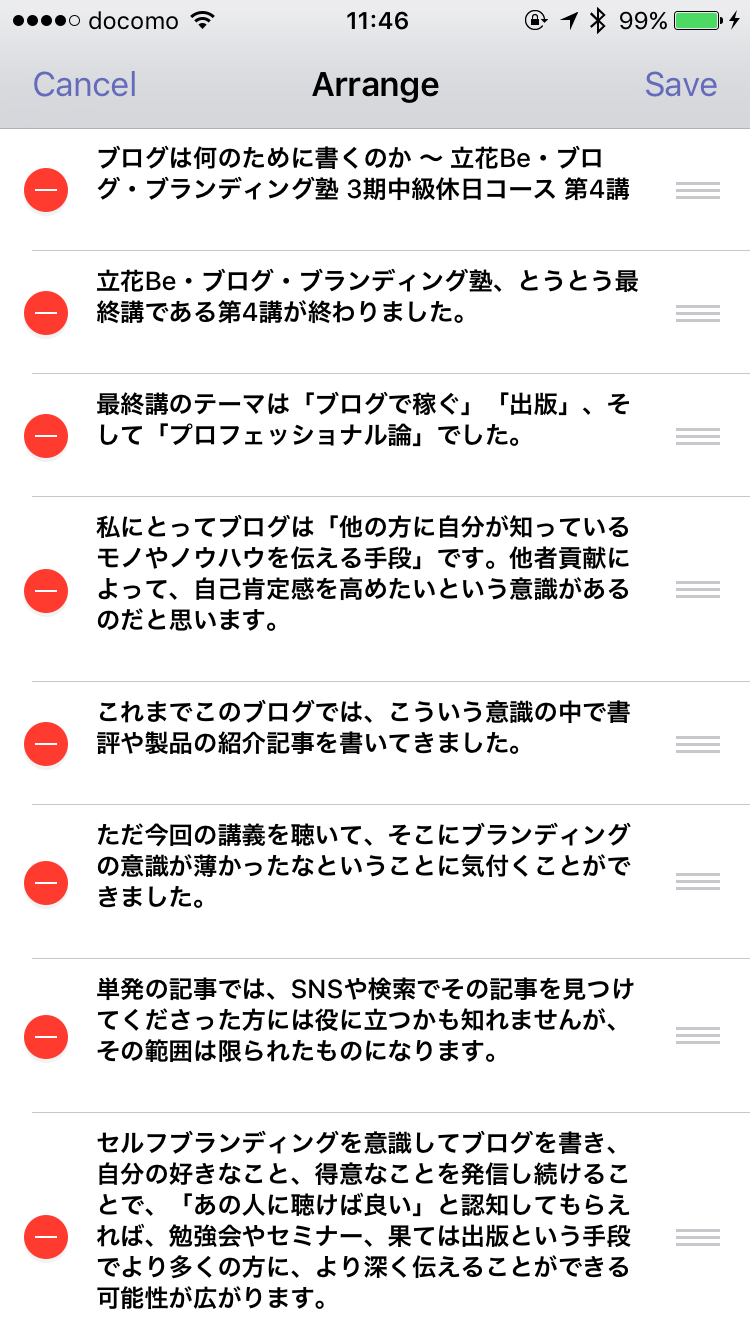
▲記事に書きたいことを思いつくままに書き出して、その内容をどういう順番で構成するかは後で考えることができます。
長文になりそうな記事の下書きには特に役立つ機能です。
簡単な記事なら「SLPRO X」
簡単な記事を書くのには「SLPRO X」を使います。
「Drafts」にはタイトルくらいしか書いていない時は、最初から「SLPRO X」で書いてしまいます。
「SLPRO X」はHTMLを書かずに、画像も貼り付けた状態で記事を書くことができるアプリです。
▲画像を見ながらだと説明等が書きやすいのが気に入っている点です。
画像に私の画像であることを示すウォーターマークを簡単に入れられるのも「SLPRO X」の利点です。
また、同じ作者さんのブロガー向けのWebブラウザである「するぷろーら」を呼び出すためのボタンがメニューにあって一発で呼び出せるのが非常に便利です。(「するぷろーら」からの呼び出しは「SLPRO X」以外のものにも設定で変更可能です。)
「するぷろーら」を使うと、他の記事の引用や整形したリンクを貼りこみを簡単に行うことができます。
ただ、アフィリエイトリンクなどHTMLを一旦貼り付けた後に編集するとデザインが崩れがちです。
ある程度、記事を書いてしまったら仕上げは次に紹介する「PressSync Pro」を使うようにしています。
手の込んだ編集や調整には「PressSync Pro」
「PressSync Pro」はHTMLを編集するタイプのモブログアプリです。

▲HTMLで記事を書くイメージです。マークダウン記法にも対応しています。
一部の機能が絞られた無料版もあります。
「PressSync Pro」は「drafts」や「SLPRO X」である程度仕上げた記事を最終的に調整するのに利用しています。

▲「SLPRO X」のように画像にウォーターマークを入れる機能や、専用のWebブラウザをボタン一発で呼び出すといった機能はないものの、有料のPro版だとアプリの紹介リンク作成機能が内蔵されているのがとても便利です。
HTMLエディタなので、編集してソースが崩れたりすることがありませんし、タグの設定等が楽なので投稿前に最終的に調整や確認するのに使っています。
まとめ
私がブログを書くのに多用しているiPhoneアプリとその使い方をご紹介しました。
毎朝、通勤電車の中で「Drafts」にネタや下書きを書いて、帰宅時の電車や帰宅後に「SLPRO X」や「PressSync Pro」で記事化して書きあがったらアップというのが平日の流れです。
この流れに慣れてしまって、何かのついでにPC で記事を修正したりはしますが、ブログを書くためだけにPC に向かうという習慣がなくなっちゃいました。
モブログを身に付けると、どこでも隙間時間でブログが書けます。経験が無い方はぜひトライしてみることをお勧めします。